教程介绍
部分Windows 10用户在畅享虚拟机带来便利之时,却遭遇到令人烦恼的蓝屏问题,我们可以先尝试启用Windows下的“虚拟机平台”功能等方法来解决它。
解决方法
方法一、启用Windows下的虚拟机平台功能
1、首先,需要查看一下windows系统下的虚拟机平台功能是否已经被正确开启。
2、单击"开始菜单"找到"设置",点击"系统"选项,打开控制面板,切换至"程序"选项卡。
3、然后,在该页面找到并点击"启动或关闭Windows功能",我们还需要在这个页面查看一下。

4、查看是否选中了"Windows虚拟机监控程序平台"以及"虚拟机平台"两项。若未勾选,选中即可。
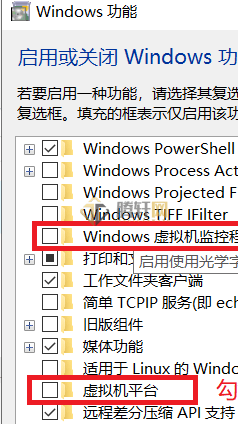
Ps完成上述操作后有必要重新启动电脑再次打开虚拟机,若仍出现报错情况,继续往下寻求解决方案!
常见错误一
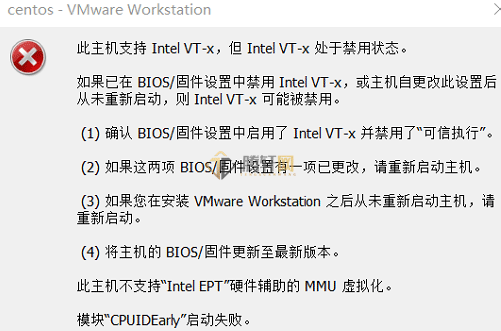
解决方案如下进入bios界面,确认并开启"Intel Virtualization Technology"选项。
常见错误二
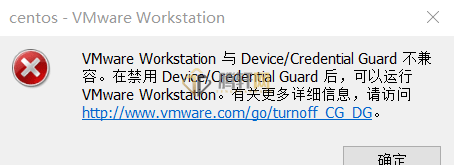
解决方案如下关闭电脑中的Hyper-V服务。(具体操作步骤看方法二)。
方法二、关闭电脑中的Hyper-V服务
1、按住键盘快捷键"win+x"打开快速启动栏,挑选"Windows PowerShell管理员模式运行"选项。
2、在弹出的窗口中输入以下指令bcdedit /set hypervisorlaunchtype off,按下回车键。
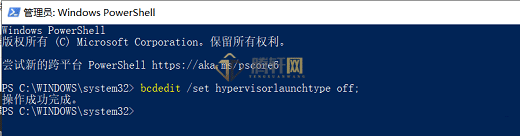
3、等待操作完成后,记得一定要重新启动电脑哦!启动之后再次尝试打开虚拟机查看一下。
方法三、解决兼容性问题
1、若以上方法仍未解决,我们还可以右击电脑桌面上的"WMWare"图标,选择"属性"。

2、切换至"兼容性"标签页,在"兼容模式"下挑选"Win8",再次启动虚拟机即可。
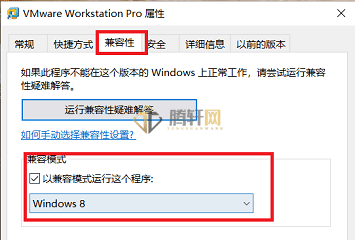
方法四、升级虚拟机版本
虚拟机启动蓝屏的主要原因往往是由于其与电脑设备之间存在兼容性问题所致,建议安装更高版本的虚拟机。
以上本篇文章的全部内容了,感兴趣的小伙伴可以看看,更多精彩内容关注腾轩网www.tengxuanw.com







